Setelah sukses instalasi dan test page untuk print hitam putih dan kecepatan saat nge-print (baca tulisan sebelumnya), kini saatnya untuk eksporasi lebih jauh tentang printer Canon Pixma E400 ini.
Saya tertarik untuk mencoba print warna dengan memanfaatkan fitur yang ada. Saat instalasi driver otomatis program printer Canon Pixma masuk ke dalam dashboard notebook. Letaknya berada di bagian kanan.
[caption id="attachment_321961" align="aligncenter" width="482" caption="Tampilan folder Canon Pixma ada di bagian kanan dashboard notebook"][/caption]
Kita tinggal memilih thumbnail fitur mana yang akan digunakan. Saya mencoba fitur “lay out and print photos”. Setelah itu pilih layout yang kita inginkan dengan menekan thumbnail “new art” nanti akan keluar beberapa pilihah jenis foto yaitu :
- Photo layout,
- Collage, card,
- Calendar,
- Sticker,
- Disc Label hingga
- Video Layout.
Berbagai pilihan sudah tersedia. Saya sendiri memilih “Collage”. Dari sana masih ada beberapa pilihan kemudian silahkan pilih sesuai dengan selera atau tema. Setelah terpilih tinggal masukkan foto. Bisa satu atau lebih. Jika sudah pas tinggal klik “Print”. Semudah itu.
Saya sendiri memilih collage dan tema “children 10”. Saya ingin memberi kejutan kepada Ilham - anak bungsu saya - dengan memberinya sebuah foto bersama dengan superhero kesayangannya. Jika selama ini foto yang dihasilkan kamera hanya dilihat secara digital, kini saya ingin memberinya sebuah foto nyata dengan print di atas kertas. Oya jangan lupa untuk hasil yang bagus gunakan kertas glossy yaitu kertas yang diperuntukkan untuk foto. Dengan demikian hasil fotonya pun akan memuaskan dan persis dengan cetakan foto di studio.
Cukup lama saya mencari-cari folder foto superhero kesayangan anak saya. Namun karena tidak kunjung didapat akhirnya saya ambil saja dari halaman Facebook karena saya pernah upload foto-foto tersebut. Sempat terpikir juga sih kualitas fotonya akan berkurang karena resolusi dari facebook pasti sudah berkurang dibanding dengan foto aslinya. Namun setelah melihat hasil print-nya ternyata kualitas fotonya tidak banyak berubah.
[caption id="attachment_321967" align="aligncenter" width="513" caption="Photo Ilham yang saya ambil dari Facebook"]
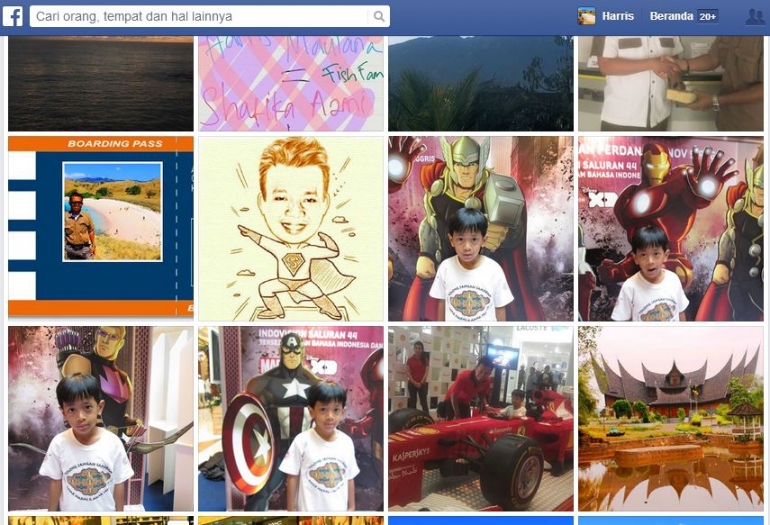
[caption id="attachment_321964" align="aligncenter" width="428" caption="Saat setting di dashboard notebook"]
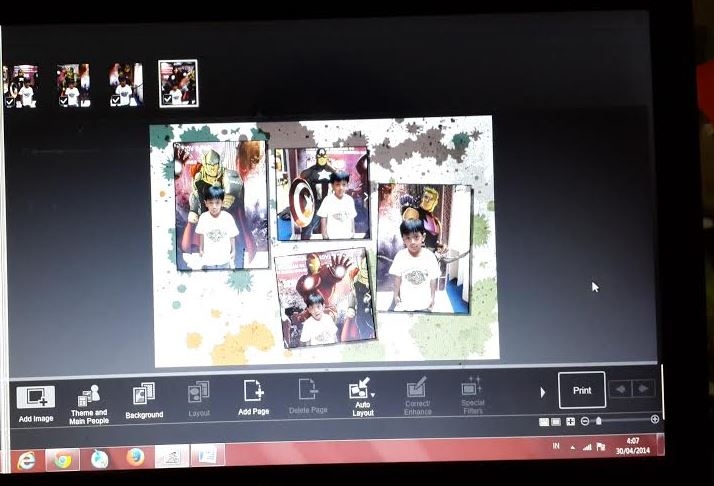
Betapa senangnya Ilham mendapat foto tersebut. Dia langsung berniat memajangnya di kamarnya. Sebelumnya dia minta dibelikan pigura agar tidak kotor terkena debu. Kemudian ada permintaan di printkan fotonya saat piknik di Kepulauan Seribu, foto bareng teman-temannya, dll. Kakaknya tidak mau kalah minta di print pas photo untuk keperluan sekolahnya. Sementara mamanya juga ingin dibuatkan photo kolase masa kecilnya. Duh jadi banyak permintaan begini, jadi serasa punya studio photo sendiri. Tapi asyik juga sih membuat photo-photo tersebut untuk mengenang peristiwa beberapa waktu lalu. Terima kasih Canon. Sudah ada nih “Studio Pixma E400” siap menerima orderan berbagai macam photo dan desain :)
[caption id="attachment_321966" align="aligncenter" width="621" caption="Hasil print dari Canon Pixma E400"]












